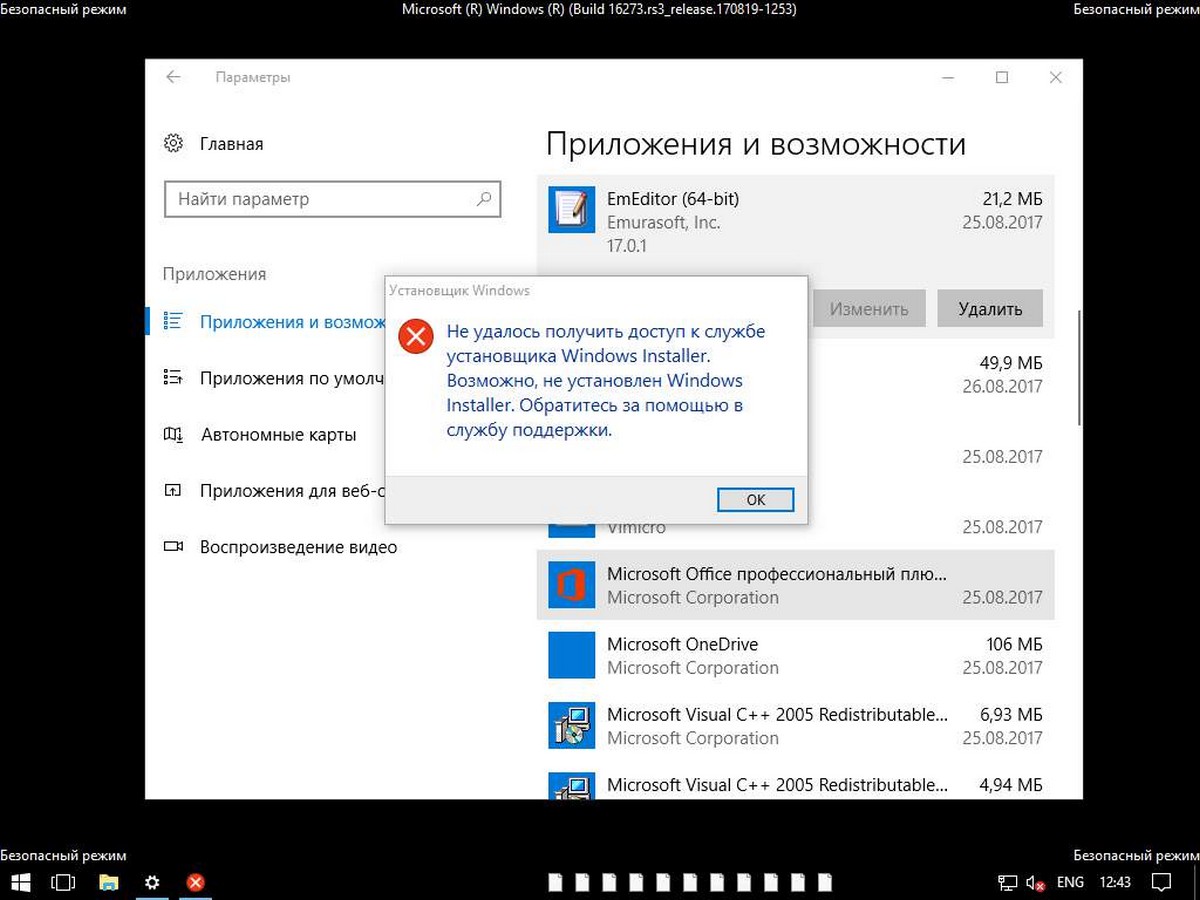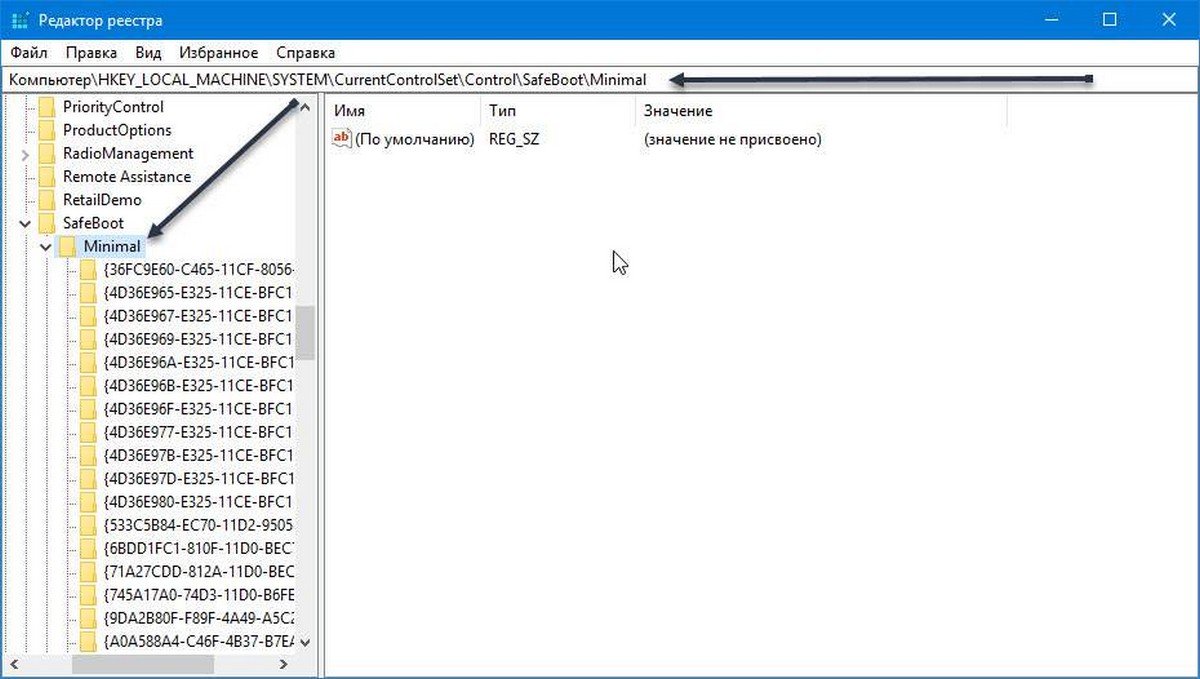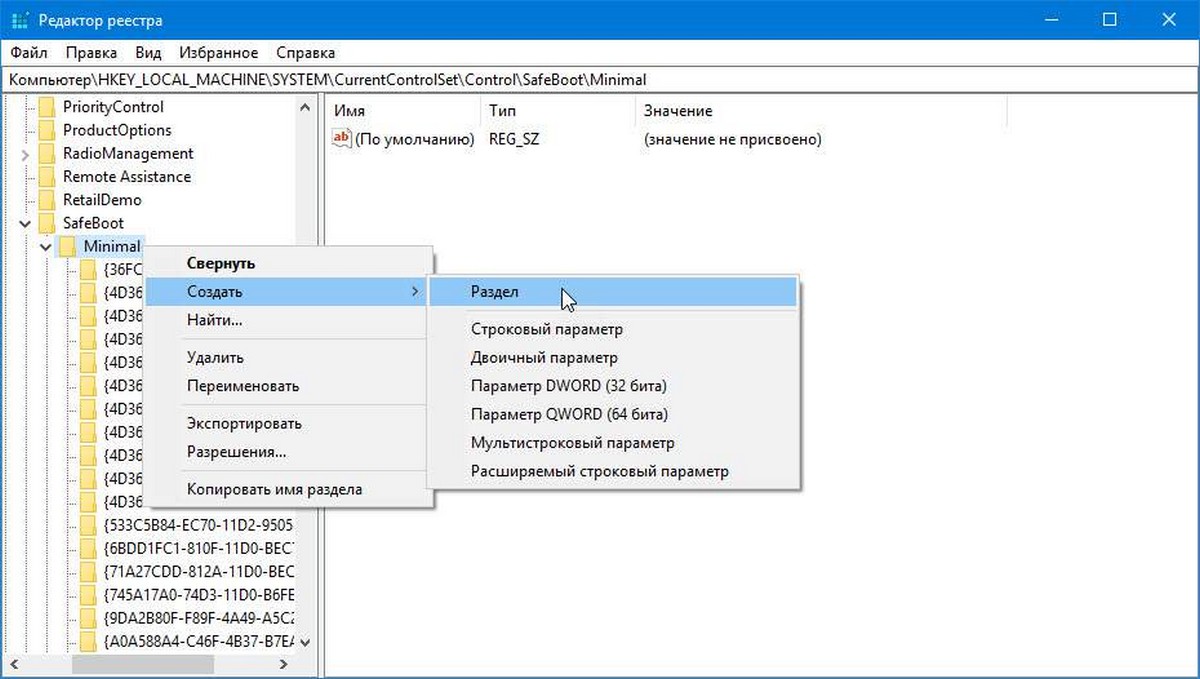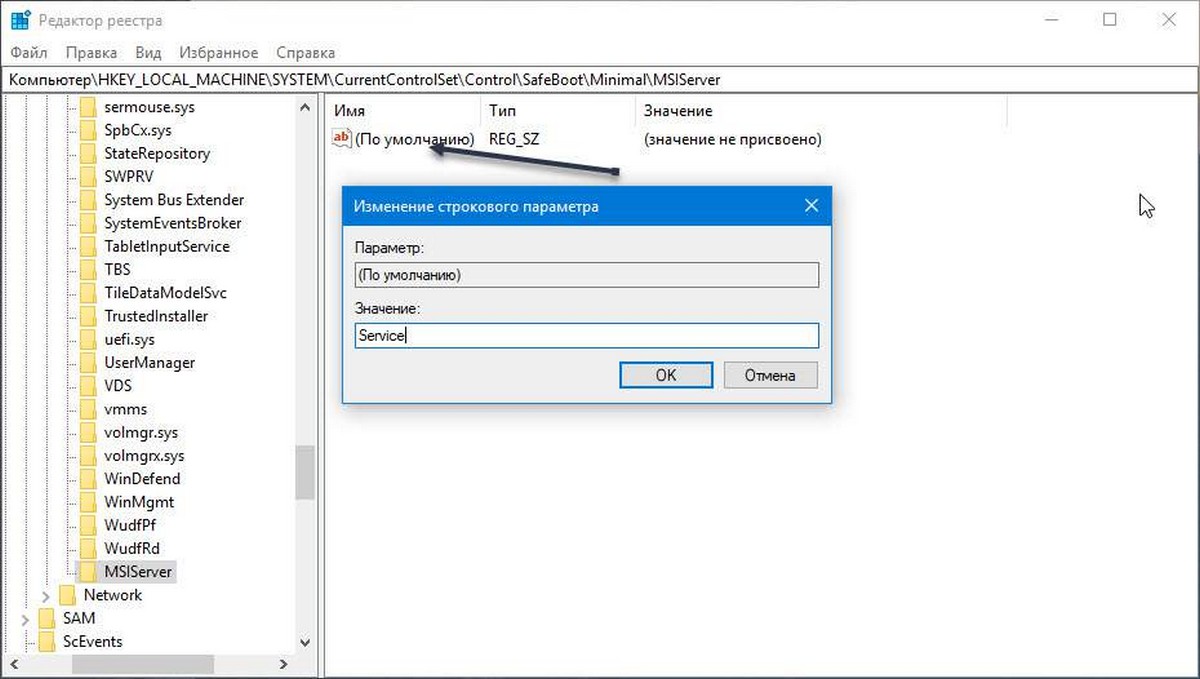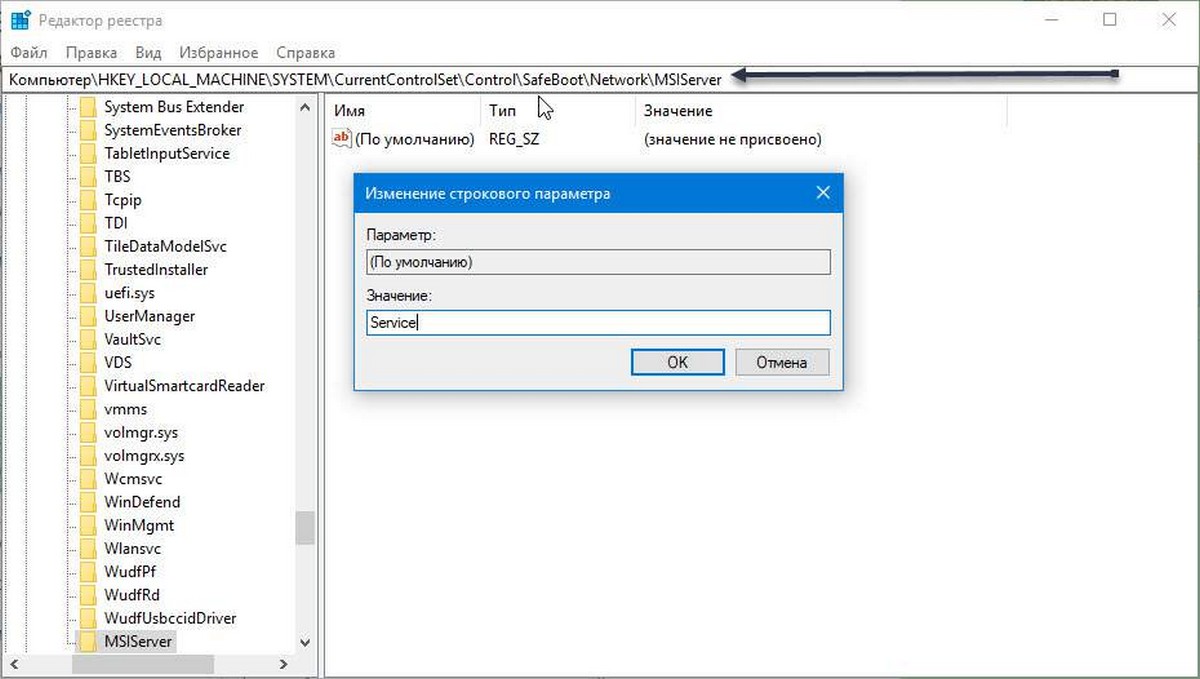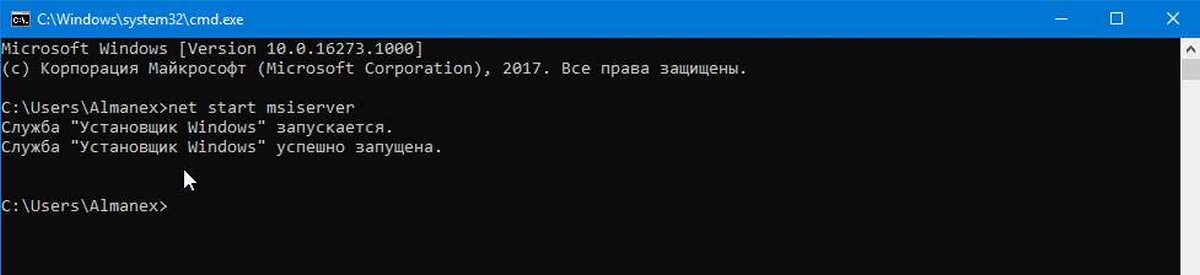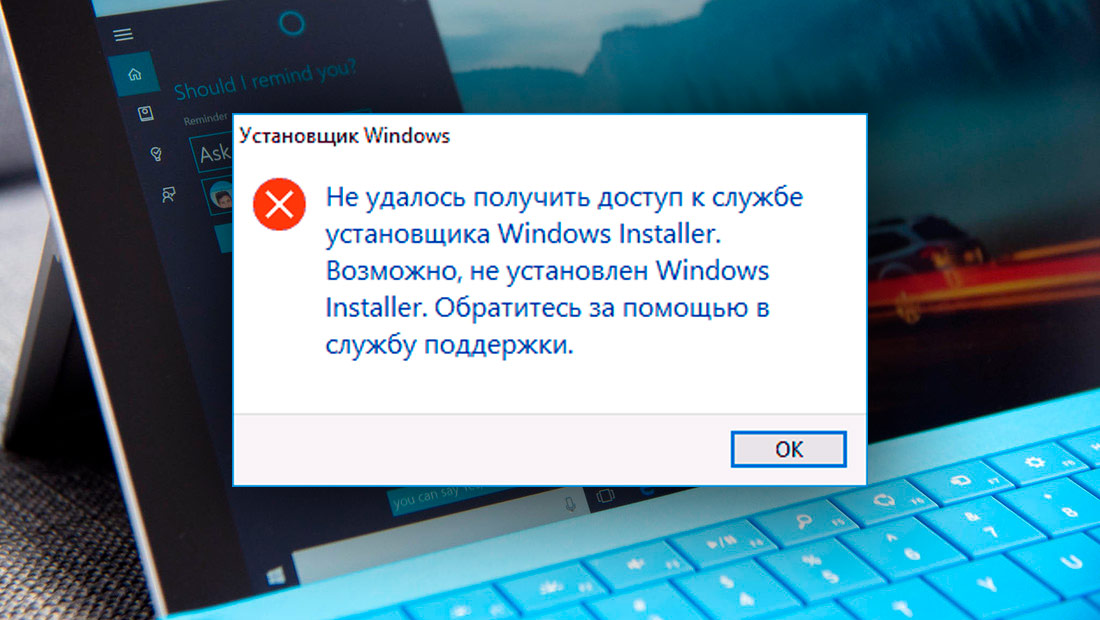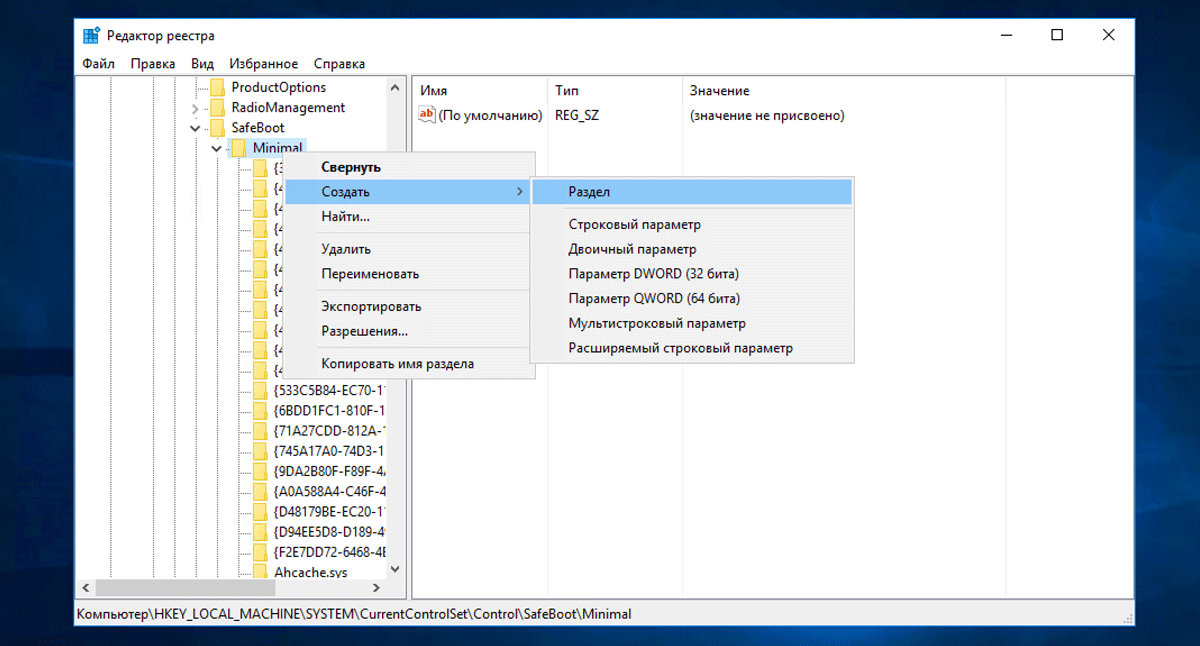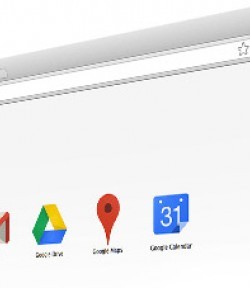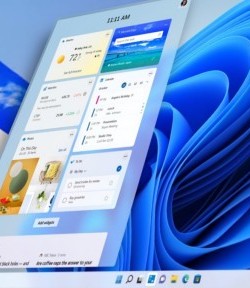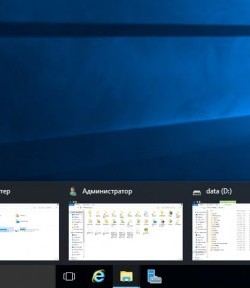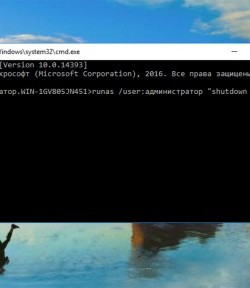Включить установщик Windows 10 в безопасном режиме для удаления программ.
Если вы читаете данный пост, вы уже знаете, что установщик Windows (MSI) по умолчанию не работает в безопасном режиме Windows. Это очень неприятно, потому что возможно, вы установили приложение или программу в обычном режиме, которое в последствии не позволяет ОС Windows 10 запускаться. Попытка удалить программу из безопасного режима, вызывает ошибку, потому что служба установщика Windows Installer не запускается в безопасном режиме. Вот простой способ обхода данной проблемы, который позволит вам запустить службу установщика Windows в безопасном режиме.
Допустим, что после неправильного завершения работы одна из программ начала предотвращать загрузку операционной системы в обычном режиме. Как только загружается рабочий стол, ОС получала BAD_POOL_HEADER ( BSoD ). Если вы знаете какая из установленных программ вызывает сбой системы, вам нужно ее удалить, если нет, вам придется удалить по одной, последние установленные приложения.
Если вы попытаетесь удалить приложение, которое было установлено из пакета MSI в безопасном режиме, вы получите следующую ошибку:
Не удалось получить доступ к службе установщика Windows Installer. Возможно не установлен Windows Installer. Обратитесь за помощью в службу поддержки.
Как удалить программу или приложение в безопасном режиме
Чтобы включить установщик Windows Installer в безопасном режиме, выполните следующие действия.
Перейдите к следующему разделу реестра.
HKEY_LOCAL_MACHINE\SYSTEM\CurrentControlSet\Control\SafeBoot\Minimal
Создайте новый подраздел с именем «MSIServer».
В созданном разделе MSIServer, установите значение для строкового параметра по умолчанию на «Service», как показано ниже. Это позволит установщику Windows в обычном безопасном режиме (без поддержки сети).
Теперь повторите то же самое для
HKEY_LOCAL_MACHINE\SYSTEM\CurrentControlSet\Control\SafeBoot\Network
Это позволит включить установщик Windows в безопасном режиме с поддержкой сети. См. Снимок экрана ниже.
Теперь откройте командную строку и введите:
net start msiserver
Это мгновенно активирует службу установщика Windows.
Теперь вы можете удалить любое приложение или программу в безопасном режиме!
Этот трюк работает во всех современных версиях Windows, включая Windows 10, Windows 8 и Windows 7.
Чтобы сэкономить ваше время, вы можете загрузить готовые файлы реестра.
В архиве два файла:
Enable Windows Installer in Safe Mode — Включить удаление приложений в Безопасном режиме.
Disable Windows Installer in Safe Mode — Выключить удаление приложений в Безопасном режиме (отмена изменений).
Как удалить программу в безопасном режиме Windows
Если вы когда-нибудь пытались удалять программы в Windows в безопасном режиме (Safe Mode), то скорее всего получали сообщение «Не удалось получить доступ к службе установщика Windows Installer. Возможно, не установлен Windows Installer. Обратитесь за помощью в службу поддержки.» и на этом всё заканчивалось.
А ведь подобный функционал бывает порой крайне необходим. Почему в Microsoft решили ввести такое ограничение для безопасного режима, для меня не совсем понятно. Ведь не всегда имеются точки восстановления, чтобы откатиться до того момента, когда система встала раком, после установки какого-то драйвера или программы. Тут бы совсем не помешала возможность удаления программ в штатном режиме, а ковыряния ручками в реестре оставить уже на крайний случай.
Однако, всё поправимо и я не раз штатно удалял программы из безопасного режима и сейчас расскажу как это делается. Способ работает начиная с Windows XP и заканчивая последними сборками «десятки».
Как запустить службу Windows Installer (Установщик Windows) и удалять программы в безопасном режиме
Итак, мы уже знаем что служба Установщик Windows не запускается в безопасном режиме, но это легко исправить путём незначительных изменений в системном реестре. Сделать это можно даже из безопасного режима, если вы его уже загрузили.
-
Открываем редактор реестра regedit и переходим в ветку:
HKLM\SYSTEM\CurrentControlSet\Control\SafeBoot\Minimal\
После чего появляется возможность запустить службу Windows Installer (дополнительно перезагружать компьютер не требуется). Можете перейти в управления службами, я же предпочитаю делать это из командной строки:
net start msiserver
В командной строке должно появиться сообщение что «служба Установщик Windows успешно запущена». Теперь удалению программ привычным способом из безопасного режима ничего не мешает.
Подписывайтесь на канал
Яндекс.Дзен и узнавайте первыми о новых материалах, опубликованных на сайте.
Если считаете статью полезной,
не ленитесь ставить лайки и делиться с друзьями.
Комментариев: 7
- 2019-07-25 в 14:12:44 | Sujet Не знаю пригодится ли мне это. Раньше было нужно, спасибо за информацию.
- 2020-04-06 в 23:03:05 | Ольга Огромное спасибо, помогли. Только у меня путь другой HKEY_LOCAL_MACHINE вместо HKLM (я так понимаю — это сокращенно). И компьютер пришлось перезагрузить, потому что запустили в безопасном режиме без поддержки командной строки. Может быть кому пригодиться.
- 2020-04-07 в 06:13:28 | Вииалий Пишет ошибка 1084
- 2020-12-17 в 13:27:53 | Ася Огромное спасибо! Очень помогли.
- 2021-08-30 в 22:50:09 | Walker ОГРОМНОЕ СПАСИБО. Очень выручили в удалении «мутной» программы, которая мешала нормальной загрузке Win10.
- 2022-08-26 в 12:39:53 | Олег Огромное спасибо, успешно удалил конфликтующую с Виндовс 10 программу при помощи вашей статьи
- 2023-02-26 в 18:14:42 | Ануар Спасибо! В моем случае AMD Over Drive приводил к ошибке с синим экраном при запуске. Запустив из безопасного режима я удалил эту программу через панель управления для стандартного удаления программ. Все сделал как тут написано, разве что после настройки реестра я сразу попробовал удалить программу без отдельной активации Windows Installer. Получилось. Возможно система сама пытается включить Windows Installer, когда пытаешься удалить программу. Спасибо огромное!
При подготовке материала использовались источники:
https://g-ek.com/windows10-udaleniye-programm-v-bezopasnom-rezhime
https://mdex-nn.ru/page/kak-udalit-programmu-v-bezopasnom-rezhime-windows.html